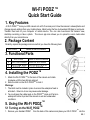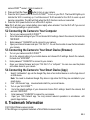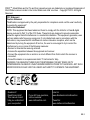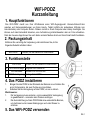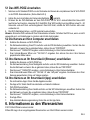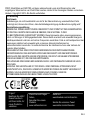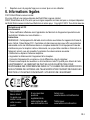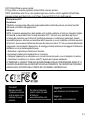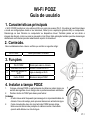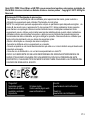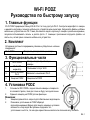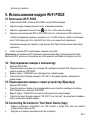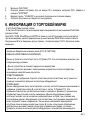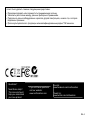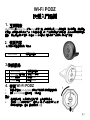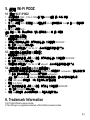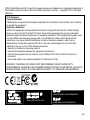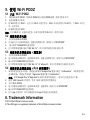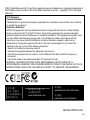La pagina si sta caricando...
La pagina si sta caricando...
La pagina si sta caricando...
La pagina si sta caricando...
La pagina si sta caricando...
La pagina si sta caricando...
La pagina si sta caricando...
La pagina si sta caricando...
La pagina si sta caricando...
La pagina si sta caricando...

IT-1
PODZ Wi-Fi
Guida all’avvio rapido
1.Caratteristiche principali
Un PODZ Wi-Fi consente alla propria videocamera iON di diventare un punto di accesso Wi-Fi. Diventa
possibile visualizzare i video/le foto nella videocamera e modificare le impostazioni della videocamera da
telefono cellulare, tablet (mediante l'App iON gratuita) o computer e trasferire file su computer o dispositivi
mobili. È anche possibile visualizzare la vista della videocamera come streaming in tempo reale,
avviare/arrestare le registrazioni o scattare foto. L'app intelligente consente inoltre di caricare file sui siti di
social network direttamente dal proprio smart device.
2. Contenuto della confezione
Aprire la confezione e verificare che siano presenti i seguenti elementi:
3. Parti
4 Montaggio del PODZ
1. Collegare il PODZ Wi-Fi al retro della videocamera e ruotarlo in senso
orario fino a quando i due punti sono allineati.
2. Far scorrere il blocco sul PODZ per bloccarlo in posizione.
Avvertenze:
1. il blocco deve essere esattamente in posizione di blocco per assicurare
che il sigillo impermeabile svolga la sua funzione in modo corretto; in
caso contrario si potrebbero verificare infiltrazioni d'acqua.
2. Il sigillo di gomma sul PODZ forma la barriera impermeabile che
protegge la videocamera in condizioni di umidità e sott'acqua.
PODZ Wi-Fi Ruotare per sigillare la videocamera.
1 PODZ Wi-Fi Ruotare per sigillare la videocamera.
2 Spia LED Wi-Fi Indica lo stato del Wi-Fi.
3
Tasto di attivazione del
Wi-Fi
Attiva o disattiva il Wi-Fi.
4 Blocco PODZ Blocca il PODZ in posizione.

IT-2
5. Utilizzo del PODZ Wi-Fi
5.1. Accensione del PODZ Wi-Fi
1. Rimuovere il PODZ standard dal retro della videocamera e posizionare il PODZ Wi-Fi nell'attacco
PODZ della videocamera (consultare la sezione 4).
2. Tenere premuto il tasto di accensione
per accendere la videocamera.
3. Premere il tasto di accensione del Wi-Fi sul PODZ Wi-Fi per attivare il Wi-Fi. La spia LED blu si
accende, a indicare che il Wi-Fi è in fase di riscaldamento. Il Wi-Fi impiega circa 15-20 secondi per
riscaldarsi e diventare connettibile. La spia LED inizia a lampeggia quando la funzione Wi-Fi è attiva
o connessa.
4. Premere il tasto di accensione del Wi-Fi per disattivare il Wi-Fi in qualsiasi momento.
Nota: quando attivo, il Wi-Fi scarica la batteria più rapidamente. Disattivare il Wi-Fi quando non lo si
utilizza per modificare delle impostazioni o caricare dei contenuti.
5.2 Collegamento della videocamera a un computer
1. Accendere la videocamera e il PODZ Wi-Fi.
2. Andare alle impostazioni di rete del computer e selezionare la voce relativa alle impostazioni Wi-Fi.
Cercare la rete e una volta trovata fare clic su “WIFIPODZ”.
3. Inserire la password “123456789” per connettersi alla videocamera.
4. Aprire il browser Internet e digitare “192.168.1.2”. A questo punto è possibile visualizzare i file
archiviati nella videocamera.
5.3 Collegamento della fotocamera a uno smart device (browser)
1. Accendere la videocamera e il PODZ Wi-Fi.
2. Andare alle impostazioni di rete del dispositivo mobile e selezionare la voce relativa alle
impostazioni Wi-Fi. Cercare la rete e una volta trovata fare clic su “WIFIPODZ”.
3. Inserire la password “123456789” per connettersi alla videocamera.
4. Aprire il browser Internet e digitare “192.168.1.2” o “wifi.podz”. A questo punto è possibile
visualizzare le foto e i video salvati nella fotocamera.
5.4 Collegamento della fotocamera a uno smart device (app)
1. Cercare l'applicazione iontheaction nell'App Store del proprio dispositivo.
2. Scaricare e installare l'app nello smart device.
3. Accendere il PODZ Wi-Fi.
4. Andare alle impostazioni di rete del proprio dispositivo e selezionare la voce relativa alle
impostazioni Wi-Fi. Cercare la rete e una volta trovata fare clic su “WIFIPODZ”.
5. Inserire la password “123456789” per connettersi alla videocamera.
6. Aprire l'app.
7. Consultare la pagina dell'applicazione per istruzioni d'uso dettagliate.
6. Informazioni sul marchio

IT-3
© 2013 World Wide Licenses Limited.
® Il logo iON è un marchio registrato di World Wide Licenses Limited.
PODZ, Shoot/Share e Air Pro e i loro rispettivi loghi sono marchi o marchi registrati di World Wide
Licenses Limited negli Stati Uniti e in altri Paesi. Copyright © 2013. Tutti i diritti riservati.
Dichiarazione FCC
Avvertenza
“Modifiche non approvate dalla parte responsabile della conformità possono annullare l'autorità
dell'utente sull'utilizzo dell'apparecchio.”
Istruzioni
NOTA: Il presente apparecchio è stato testato ed è risultato conforme ai limiti per i dispositivi digitali
di Classe B, ai sensi della Parte 15 delle Normative FCC. Tali limiti sono stati ideati per fornire
un’adeguata protezione nei confronti di interferenze dannose in installazioni residenziali. Questo
apparecchio genera, utilizza e può emettere radio frequenze e, se non installato e utilizzato secondo
le istruzioni, può causare interferenze dannose alla ricezione radio o TV. Ciò può essere determinato
spegnendo e riaccendendo l'apparecchio. Si incoraggia l'utente a tentare di correggere l'interferenza
adottando una o più delle seguenti misure:
• Riorientare o riposizionare l'antenna di ricezione.
• Aumentare la distanza tra l'apparecchio e il ricevitore.
• Collegare l'apparecchio a una presa su un circuito diverso da quello a cui è collegato il ricevitore.
• Consultare il rivenditore o un tecnico radio/TV esperto per ricevere assistenza.
ATTENZIONE: IL PRODUTTORE NON È RESPONSABILE DELLE INTERFERENZE RADIO O TV
CAUSATE DA MODIFICHE AL DISPOSITIVO NON AUTORIZZATE. TALI MODIFICHE POSSONO
ANNULLARE L'AUTORITÀ DELL'UTENTE AD UTILIZZARE L'APPARECCHIO.
Domande?
Bisogno di aiuto?
Il presente manuale
aiuta a capire come
utilizzare il nuovo
prodotto.
Per ulteriori domande,
visita il nostro sito web
all'indirizzo:
www.iontheaction.com
Seguici su:
www.facebook.com/iontheaction
Seguici su:
www.twitter.com/iontheaction
La pagina si sta caricando...
La pagina si sta caricando...
La pagina si sta caricando...
La pagina si sta caricando...
La pagina si sta caricando...
La pagina si sta caricando...
La pagina si sta caricando...
La pagina si sta caricando...
La pagina si sta caricando...
La pagina si sta caricando...
La pagina si sta caricando...
La pagina si sta caricando...
La pagina si sta caricando...
La pagina si sta caricando...
La pagina si sta caricando...
La pagina si sta caricando...
-
 1
1
-
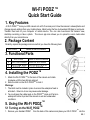 2
2
-
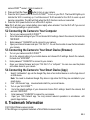 3
3
-
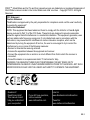 4
4
-
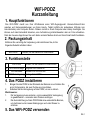 5
5
-
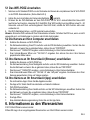 6
6
-
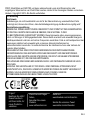 7
7
-
 8
8
-
 9
9
-
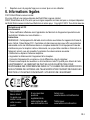 10
10
-
 11
11
-
 12
12
-
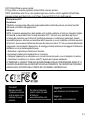 13
13
-
 14
14
-
 15
15
-
 16
16
-
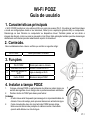 17
17
-
 18
18
-
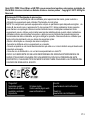 19
19
-
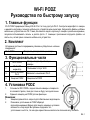 20
20
-
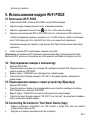 21
21
-
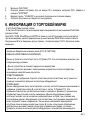 22
22
-
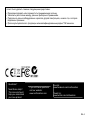 23
23
-
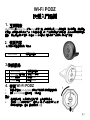 24
24
-
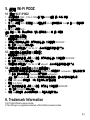 25
25
-
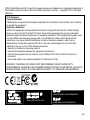 26
26
-
 27
27
-
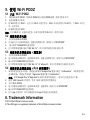 28
28
-
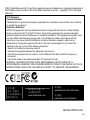 29
29
iON FCS Board Mount Manuale utente
- Tipo
- Manuale utente
- Questo manuale è adatto anche per
in altre lingue
- English: iON FCS Board Mount User manual
- français: iON FCS Board Mount Manuel utilisateur
- español: iON FCS Board Mount Manual de usuario
- Deutsch: iON FCS Board Mount Benutzerhandbuch
- русский: iON FCS Board Mount Руководство пользователя
- português: iON FCS Board Mount Manual do usuário
Documenti correlati
-
iON Action cam Air Pro Plus IO19007 Manuale del proprietario
-
iON Air Pro Lite Wi-Fi Guida Rapida
-
iON PROFILE PRO Guida Rapida
-
iON Air Pro 2 WiFi Guida Rapida
-
iON Adventure Manuale utente
-
iON Camocam Wi-Fi Guida Rapida
-
iON CamoCam Manuale utente
-
 Cool-Icam Cool iCam S3000 Manuale utente
Cool-Icam Cool iCam S3000 Manuale utente
-
iON Remote PODZ Guida Rapida
-
iON Chest Mount Guida Rapida